De licentieaanduiding voor een app controleren
Met ingang van oktober 2019 zijn verschillende connectors opnieuw geclassificeerd van Standard naar Premium.
In Veelgestelde vragen over Power Apps-licenties worden deze opnieuw geclassificeerde connectors kort beschreven. Apps die deze connectors gebruikten voordat de nieuwe classificatie werd verleend, hebben een langere periode gekregen, waardoor gebruikers zonder Premium-licentie toegang hebben tot deze apps.
In de volgende tabel staan de aanduidingen vermeld en welke licentie een eindgebruiker moet hebben om toegang te krijgen tot een app.
| Aanduiding | Definitie |
|---|---|
| Standaard | Een app die alleen gebruik maakt van standaardconnectors. Een eindgebruiker moet een Power Apps voor Office 365-abonnement hebben, een abonnement per app of een abonnement per gebruiker om toegang te krijgen tot deze app. |
| Uitgebreid | Een app die connectors mag gebruiken die op 1 oktober 2019 naar Premium zijn gepromoveerd. Een eindgebruiker moet een Power Apps voor Office 365-abonnement hebben, een abonnement per app of een abonnement per gebruiker In de Veelgestelde vragen over Power Apps-licenties wordt beschreven welke connectors op 1 oktober 2019 zijn gepromoveerd naar Premium. |
| Premium | Een app die minimaal één Premiumconnector, een aangepaste connector of een on-premises gateway gebruikt. Een eindgebruiker moet een abonnement per app of per gebruiker hebben om toegang te krijgen. |
Notitie
Power Apps die zijn ingebouwd in Microsoft Teams-omgevingen die verbinding maken met Dataverse for Teams of aangepaste connectoren gebruiken, hebben een Premium licentieaanduiding.
- Eindgebruikers met een Microsoft 365-abonnement inclusief Dataverse for Teams-gebruiksrechten kunnen deze apps uitvoeren in Microsoft Teams.
- Eindgebruikers die deze apps proberen uit te voeren buiten Microsoft Teams moeten een abonnement per app of per gebruiker hebben.
De aanduiding van de app-licentie controleren in de app-instellingen
Meld u aan bij Power Apps.
Selecteer aan de linkerzijde Apps.
Selecteer een app in de lijst met apps. U kunt de optie Instellingen bovenin gebruiken, of kies Meer opdrachten (...) en vervolgens Instellingen in het vervolgkeuzemenu:
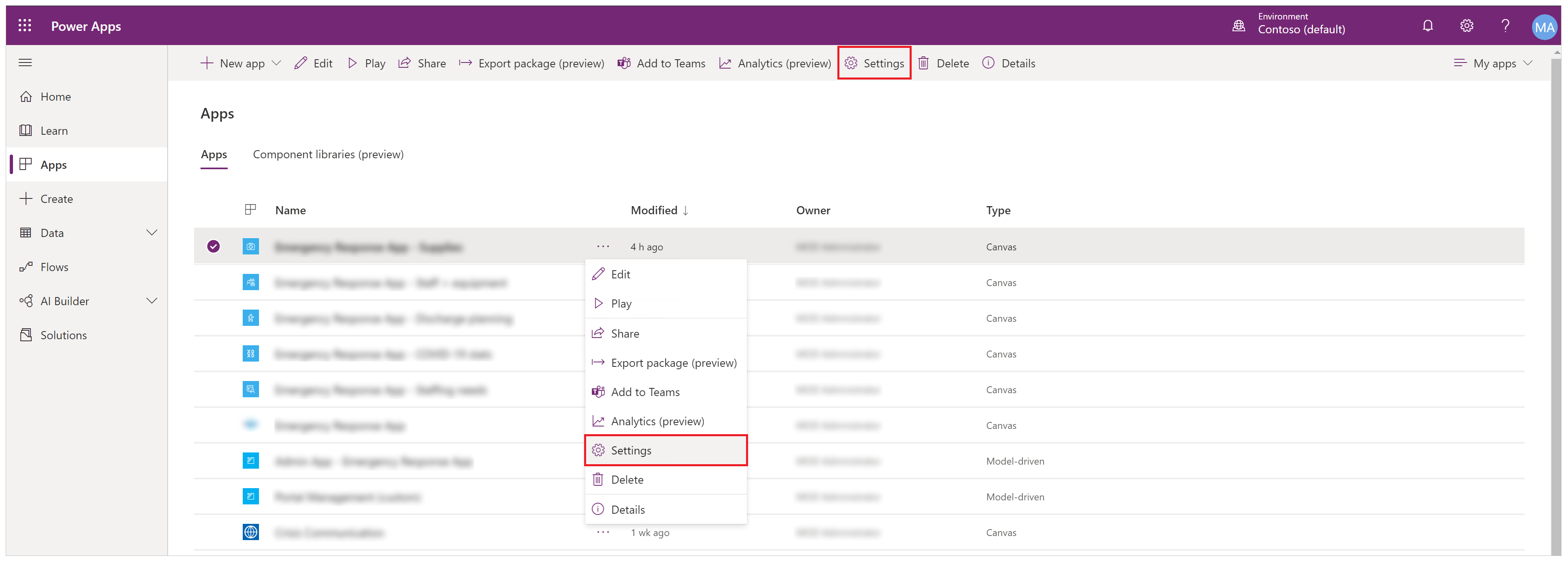
Selecteer Instellingen om de informatie over de licentieaanduiding weer te geven:
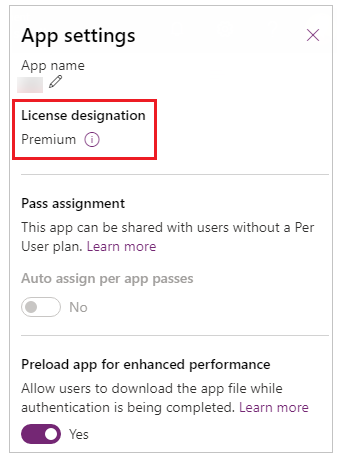
De aanduiding van de app-licentie controleren in de app-gegevens
Meld u aan bij Power Apps.
Selecteer aan de linkerzijde Apps.
Selecteer een app in de lijst met apps. U kunt de optie Details bovenin gebruiken, of kies Meer opdrachten (...) en vervolgens Details in het vervolgkeuzemenu:
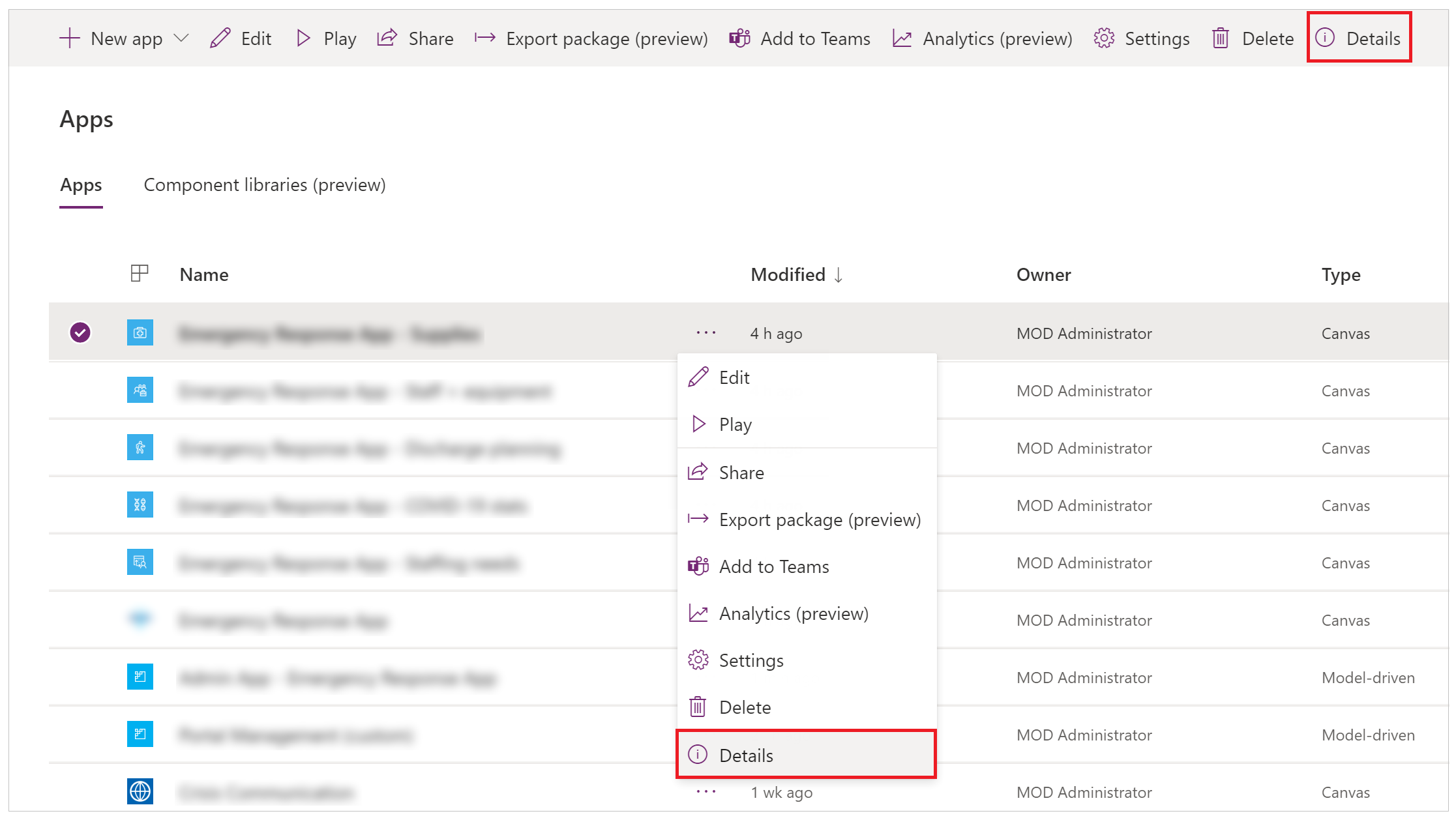
Details selecteren:
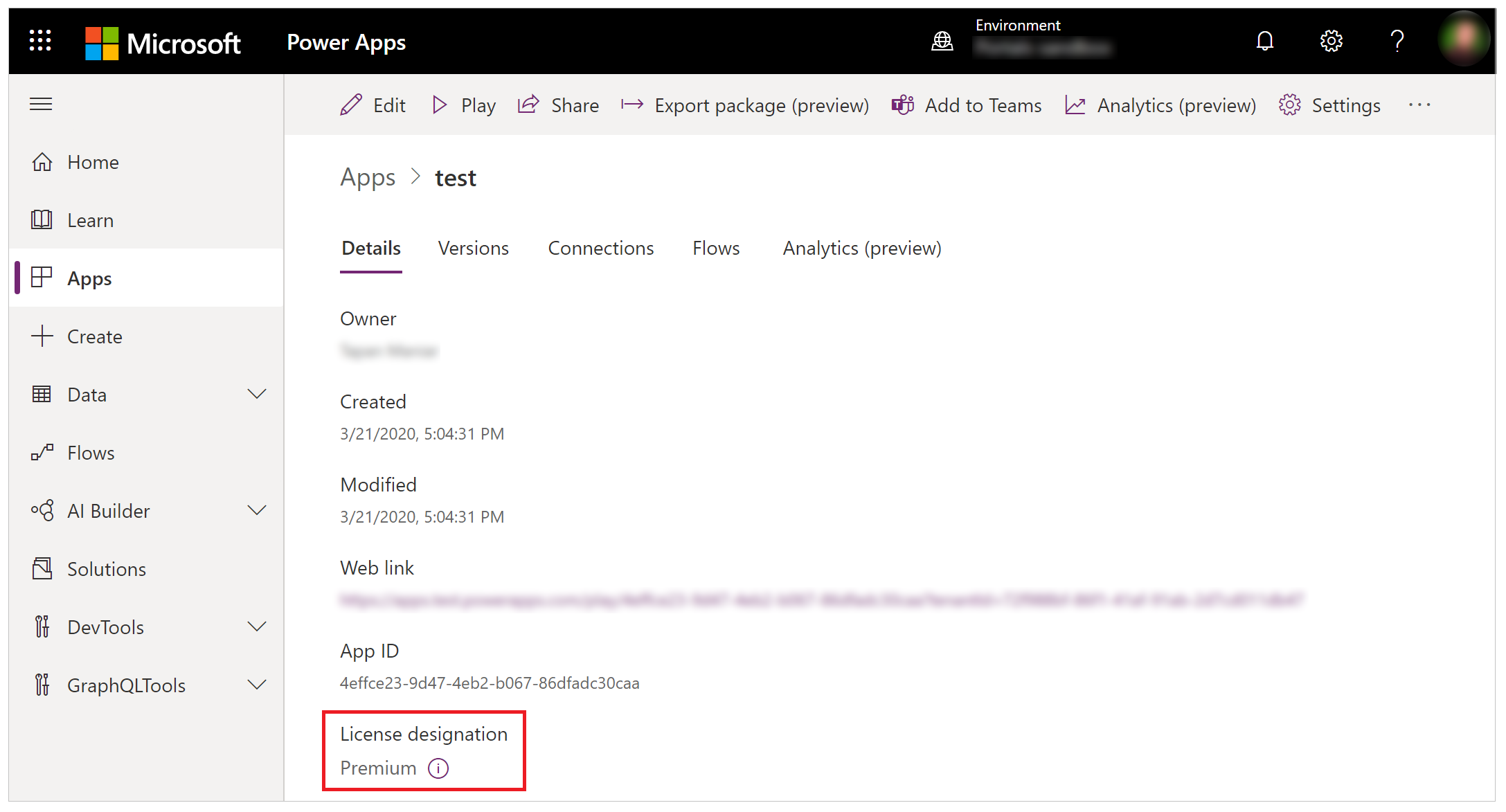
Bekende problemen
Het gebruik van een premium-connector in een stroom die is verbonden met een app, wordt niet herkend door de licentieaanduiding van de app.
Een app die bijvoorbeeld alleen standaardconnectors gebruikt en is verbonden met een stroom met behulp van een premium-connector, zoals de HTTP-connector, heeft de licentieaanduiding Standaard, hoewel de app-gebruikers Premium-gebruiksrechten moeten hebben.
Pastoewijzing
Meer informatie over pastoewijzing vindt u in Power Apps-abonnementen per app.
Volgende stappen
Zie ook
Notitie
Laat ons uw taalvoorkeuren voor documentatie weten! Beantwoord een korte enquête. (houd er rekening mee dat deze in het Engels is)
De enquête duurt ongeveer zeven minuten. Er worden geen persoonlijke gegevens verzameld (privacyverklaring).